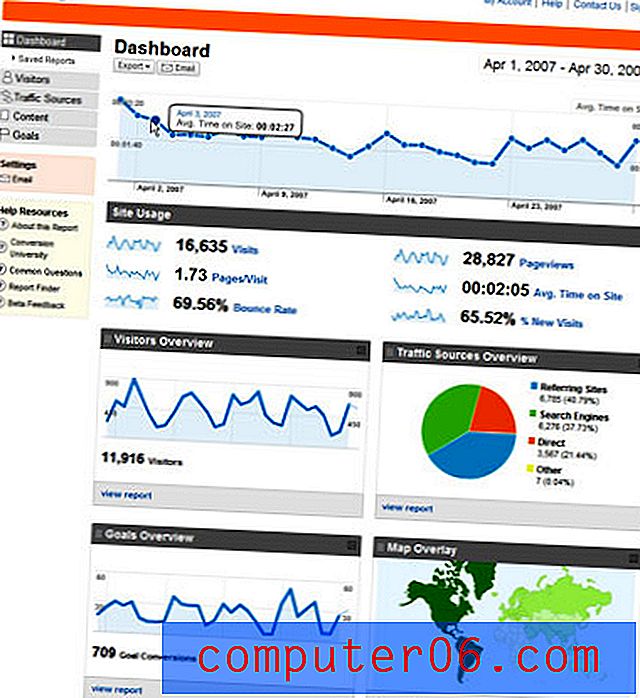Outlook.com – 다크 모드 사용 방법
컴퓨터 화면은 특히 어두운 방이나 밤에 볼 때 매우 밝을 수 있습니다. 많은 이메일 서비스 제공 업체에서 흔히 볼 수있는 눈부신 흰색 화면으로 인해 오랫동안 화면을보기가 어려울 수 있습니다.
이 문제가 발생한 경우 Outlook.com 전자 메일 계정에 대해 어두운 모드 옵션을 사용해보십시오. 아래의 자습서는 전자 메일 계정에서이 설정을 찾아 활성화하여 어두운 메뉴와 레이아웃을보다 쉽게 읽을 수 있는지 확인하는 방법을 보여줍니다.
Outlook.com에서 어두운 모드로 전환하는 방법
이 도움말의 단계는 Chrome에서 수행되었지만 다른 데스크톱 웹 브라우저에서도 작동합니다. 이렇게 변경하면 Outlook.com 계정은 컴퓨터에서 확인할 때마다 어두운 모드로 나타납니다. 이것은 iPhone의 Mail 앱과 같이 메일을 볼 수있는 다른 앱에는 영향을 미치지 않습니다.
1 단계 : 웹 브라우저를 열고 https://www.outlook.com으로 이동하여 계정에 로그인하지 않은 경우 로그인하십시오.
2 단계 : 창의 오른쪽 상단에있는 톱니 바퀴 아이콘을 클릭합니다.

3 단계 : 창 오른쪽의 열 맨 아래에서 모든 Outlook 설정보기 옵션을 선택하십시오.
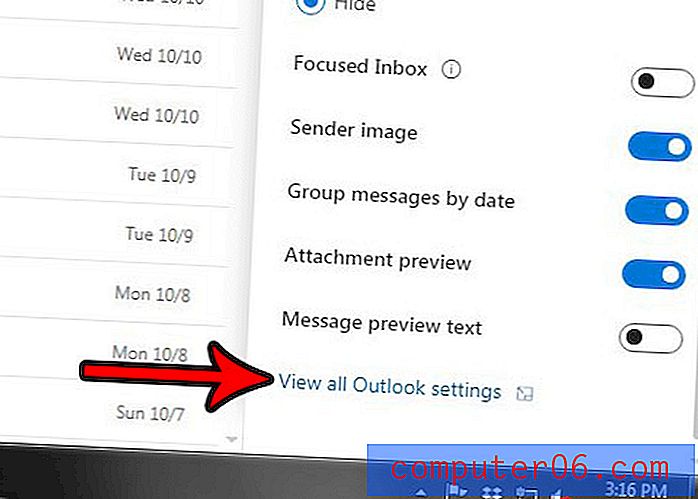
4 단계 : Outlook 옵션 메뉴의 왼쪽 열에서 일반 옵션을 선택하십시오.
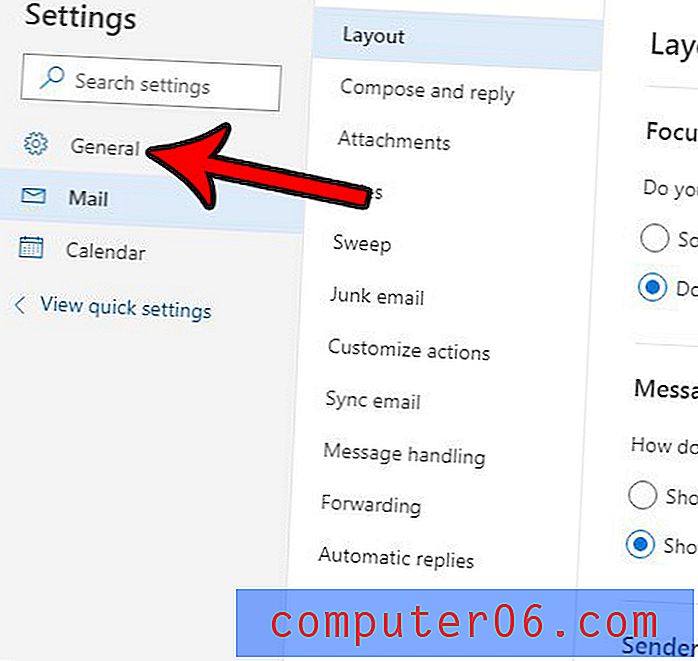
5 단계 : 가운데 열에서 모양 옵션을 선택하십시오.
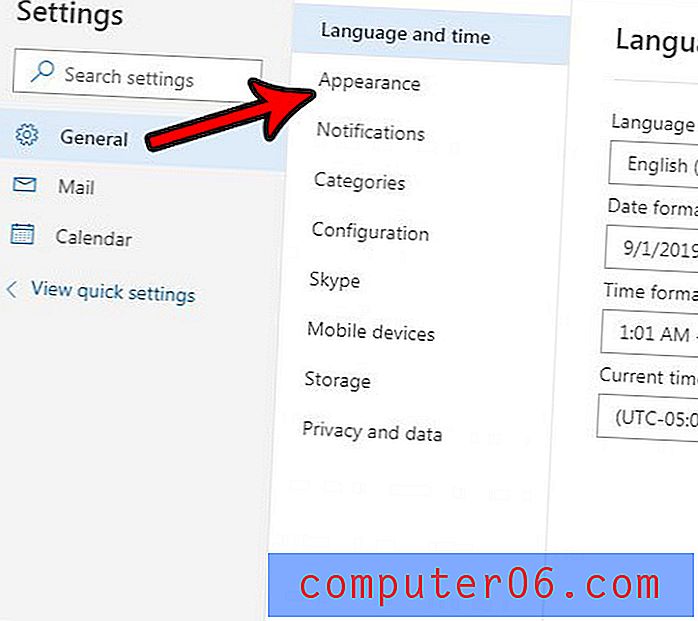
5 단계 : 어두운 모드 의 오른쪽에있는 버튼을 클릭하여 켠 다음 창의 오른쪽 상단에있는 저장 버튼을 클릭합니다.
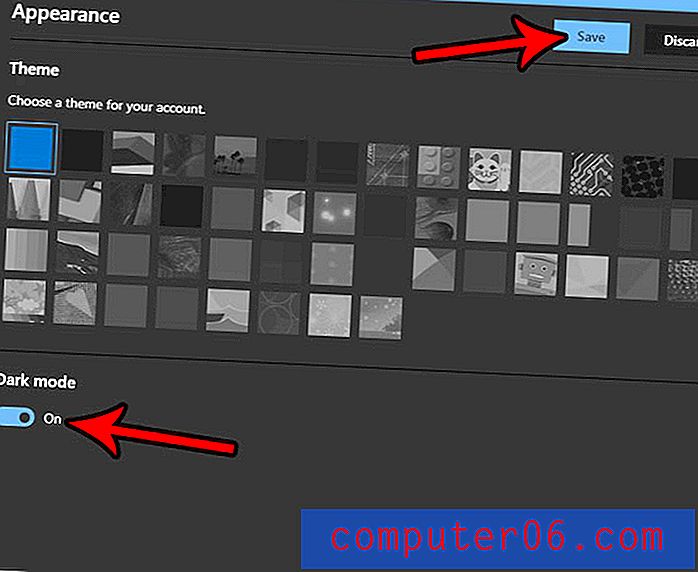
다른 많은 앱과 온라인 서비스에도 어두운 모드가 있습니다. 예를 들어, iPhone의 YouTube 앱에서 어두운 모드를 활성화하여 어두운 환경에서 눈에 좀 더 쉬운 버전을 얻는 방법을 알아보십시오.